时间: 2021-05-12 22:51:26 人气: 4947 评论: 0
Office for Mac 是一款全球著名的办公软件。从Office 2011后,随着选择Mac苹果电脑的用户越来越多,Microsoft不得不屈服Apple,针对苹果产品重新对自家产品重新设计开发,兼容macOS操作系统。App Store也提供了Microsoft Office 365 的下载安装,但365是订阅模式,你要绑定支付方式,到期之后会自动扣费帮你续费,Mac助理网站提供Office 2021、Office 2019、Office 2016破解版给各位下载,安装完成之后支持更新Office办公软件。下面Mac助理小编将Office for Mac 安装激活说明以及如何更新Office办公软件奉上。
软件名称:Microsoft Office for Mac
软件用途:Office for Mac办公套件包含:Word、Excel、PowerPoint、Outlook,OneNote。支持包含简体中文在内的多国语言、支持全屏模式、支持沙箱、集成 OneDrive 云存储、支持在线协同编辑功能。
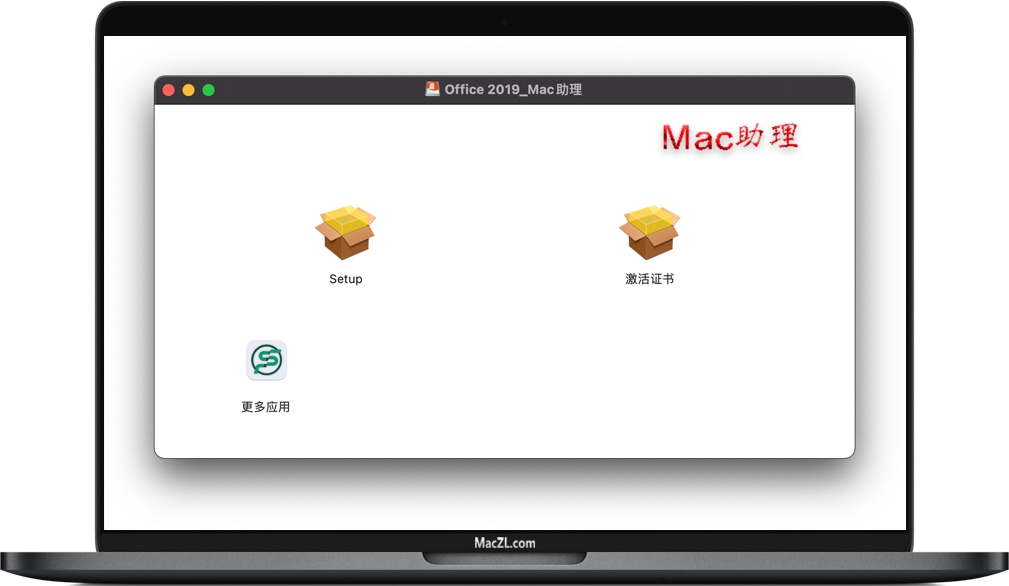
软件下载完成后,打开软件包如上图,双击安装安装“Setup”进行安装Office办公软件。
到安装类型的时候不需要全部 Office 办公软件所有功能的用户 选择“自定”;
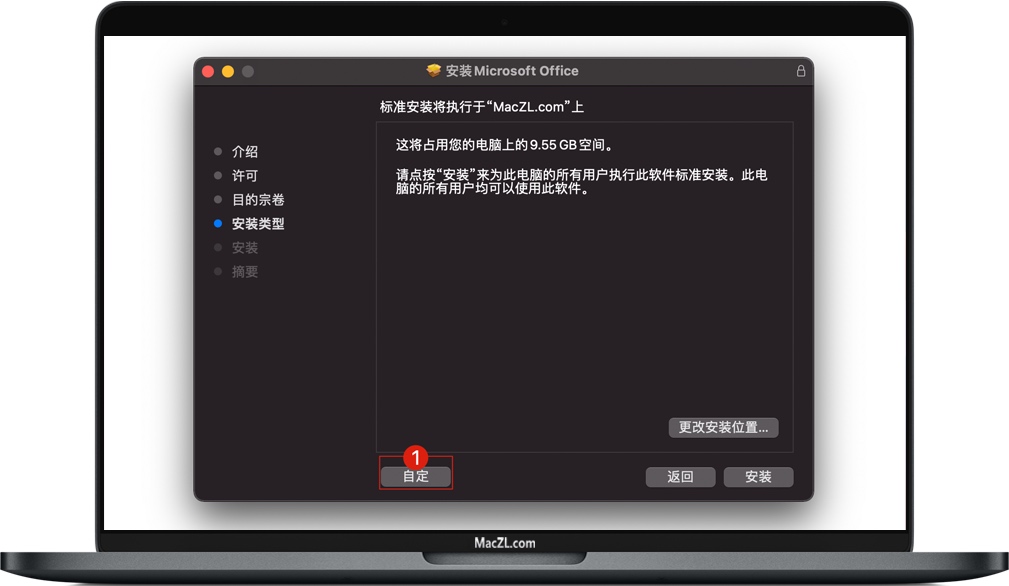
选择自己需要的组件安装即可,不需要的就别安装上去。
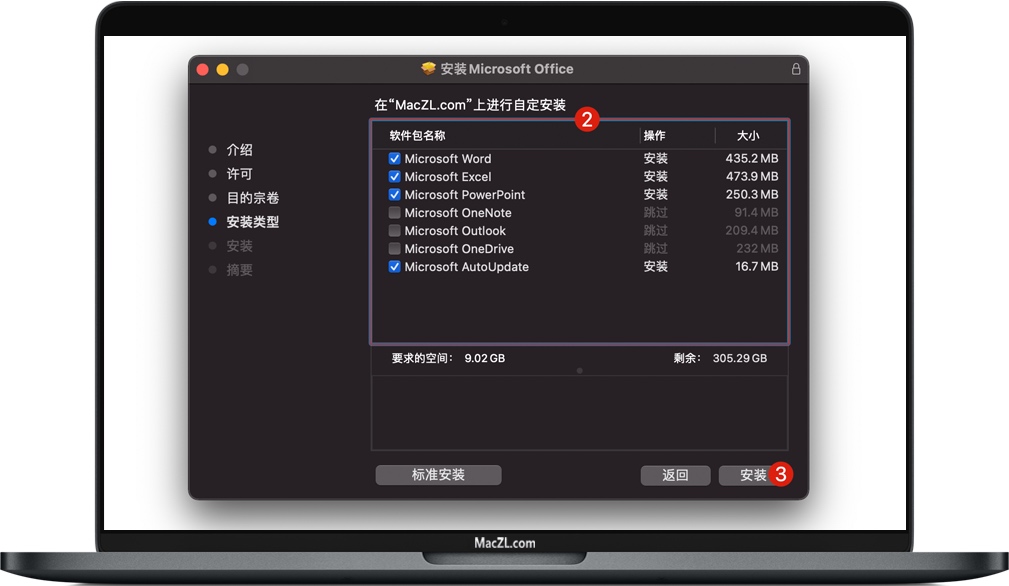
完成后,先不要打开软件,运行软件包中的第2个文件“激活证书”,默认安装,它会自动激活 Office办公软件。
完成后,打开软件【PowerPoin】(其他Office组件一样点击即可),提示让你 登陆访问云存储,如下图,点击下面的 “跳过登陆” 即可正常使用。
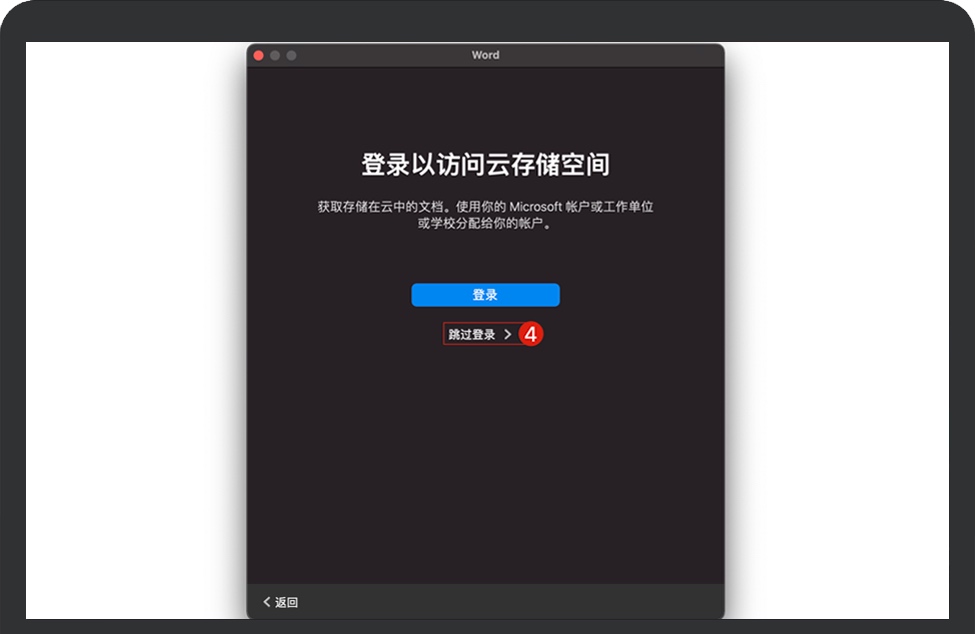
提示:你也可以登录自己的账户,二者皆不会影响软件正常使用!!!
从 Mac 的下载文件夹中打开 Microsoft_Office_License_Removal_2.6.pkg 文件。
选择继续,并按照设置向导的提示操作。
单击“继续”,并按照安装程序的提示操作。
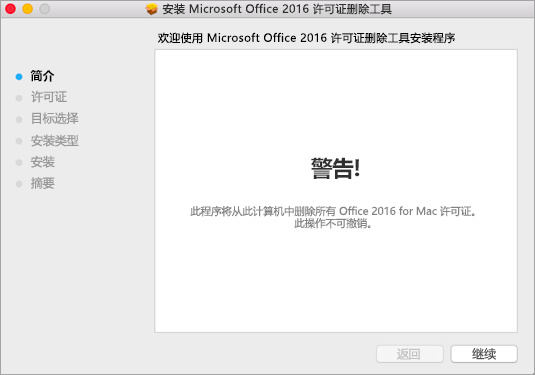
准备好删除许可证后,请选择“安装”。 可能需要输入 Mac 的本地管理员帐户密码。
待工具成功删除许可证后,请选择关闭。
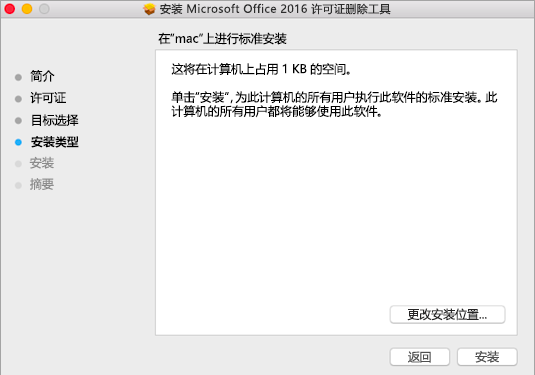
单击工具上的“安装”,删除许可证。
重新打开Office安装包里面的激活证书安装下即可,当您已经成功激活并重新启动了计算机,即可开始使用!
1、打开 Office 应用(如 Word),然后在顶部菜单上单击“帮助”→“检查更新”。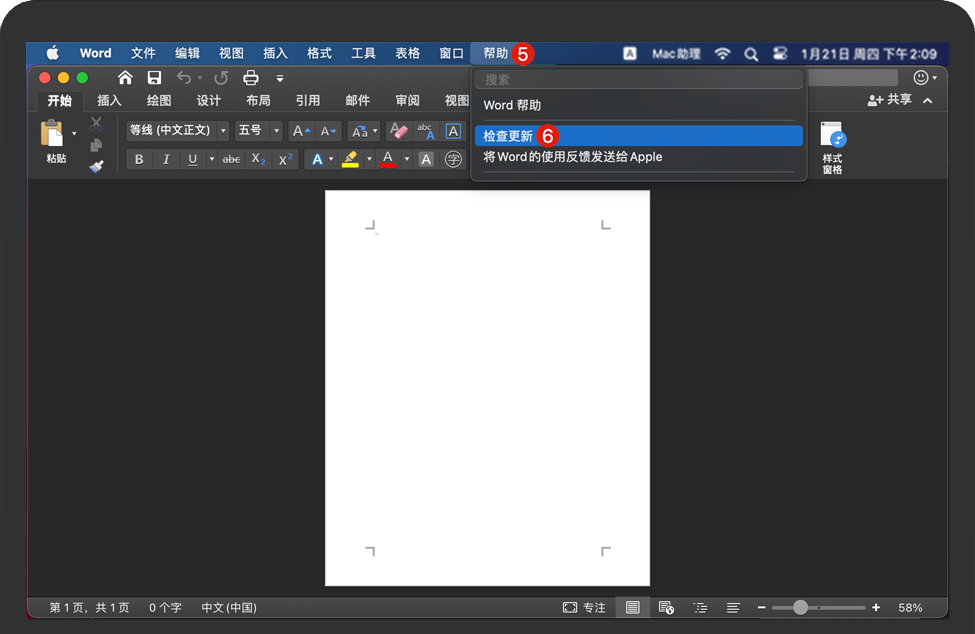
如果没有看到“检查更新”,请运行最新版本的 Microsoft AutoUpdate 工具,然后再次检查更新。
2、选择“自动保证 Microsoft 应用处于最新状态”,以在最新的安全修补程序和功能改进可用时立即接收它们,从而确保你的 Mac 处于受保护和最新状态。
3、单击“更新”以下载并安装所有可用的更新。

4、若要在安装前了解每个更新的详细信息,请单击“更新”按钮旁边的箭头,然后查看应用、版本和安装日期。 然后,单击“全部更新”或单个应用旁边的“更新”。
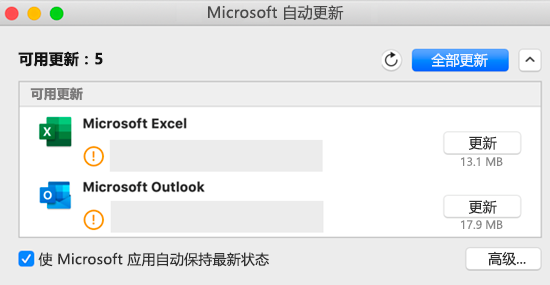
若要获得对最新功能和更新的独占访问权限,以及将反馈直接发送给 Microsoft 的机会,请加入我们的预览体验计划。 你可以先于使用较旧 Office 版本的其他任何人获得我们发布的最新功能、安全更新和性能修补程序的预览版本。
打开 Office 应用(如 Word),然后单击“帮助”→“检查更新”→“高级...”。
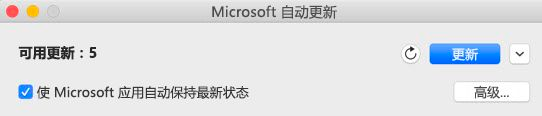
选择“当前频道(预览版)”或“Beta 版频道”。
a.“当前频道(预览版)”使你能够以最低的风险抢先访问完全受支持的内部版本。
b.如果你想要最早发布但不受支持的预览版本(发布频率更高),“Beta 版频道”是一个不错的选择。
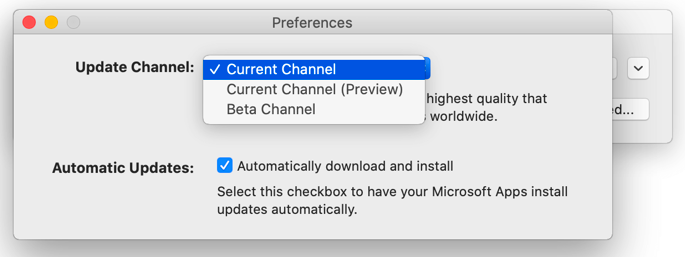
查看许可协议和使用应用时收集的信息。
选择“接受”,然后选择“检查更新”,以下载预览体验计划更新
如果更新 Microsoft AutoUpdate 遇到问题,请使用以下故障排除步骤。
1、打开 Safari 并下载 Microsoft AutoUpdate 最新版本。
2、打开“查找工具”。 按键盘 Command+Shift+H。
3、转到“资源库”→“PrivillegedHelperTools”,并确保存在“com.microsoft.autoupdate.helpertool”。 运行 Microsoft AutoUpdate。
如果文件不存在,请使用上面的链接重新下载 Microsoft AutoUpdate。
获取 Mac 版 Office 应用
快速开始使用 Word、Excel、PowerPoint、Outlook、OneNote 和 OneDrive 的最新版本 - 它们结合了你喜爱的 Office 熟悉功能和 Mac 独特功能。
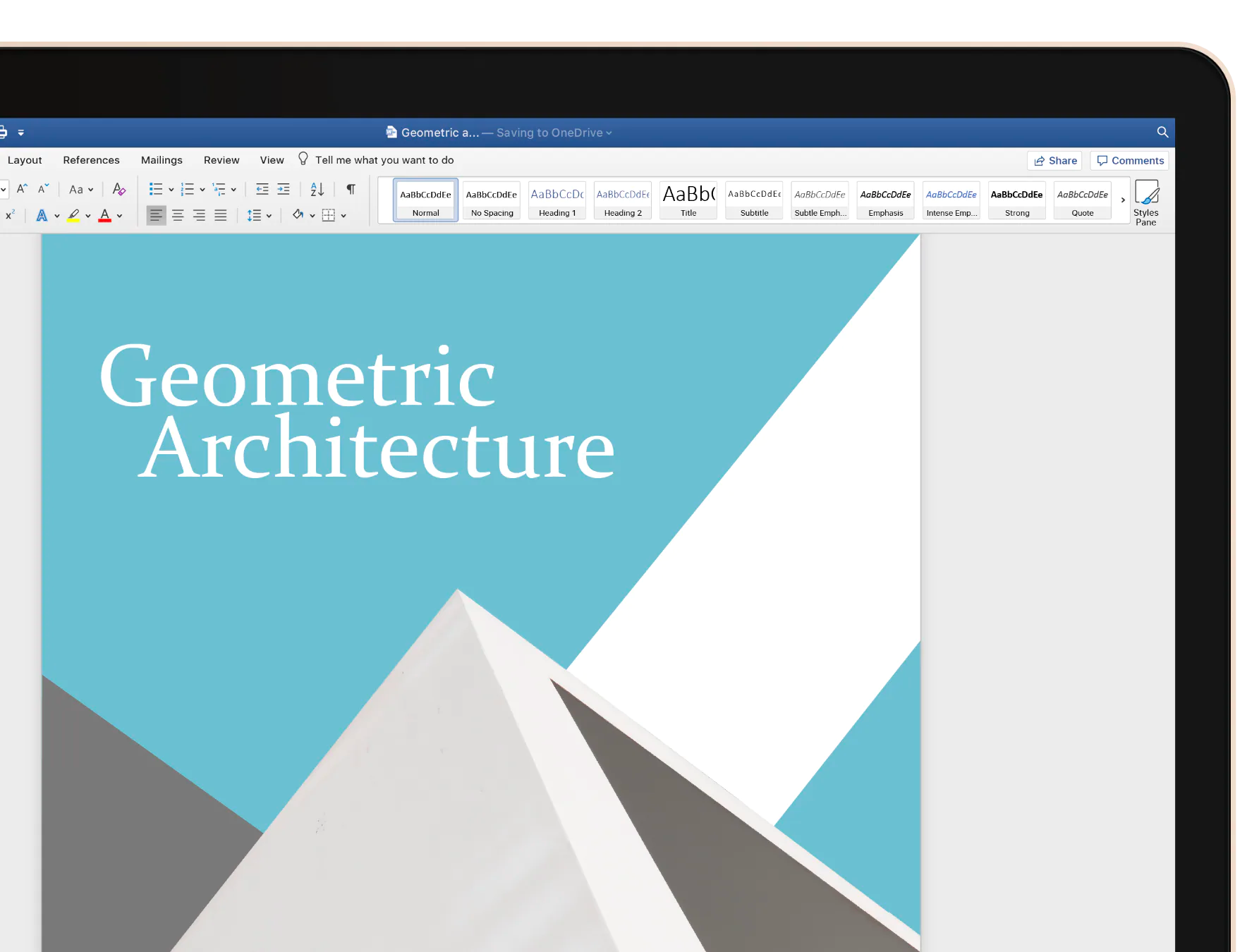
提升工作效率
快速找到所需的功能,借助内置的自动设计和研究工具轻松创建文档。
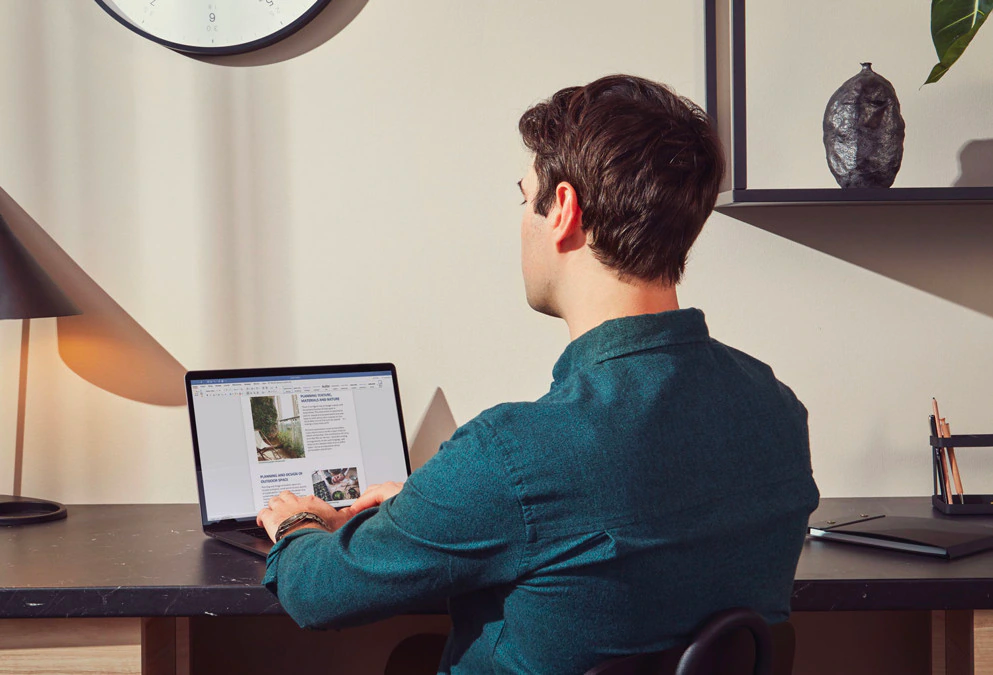
与他人协作
无论联机还是脱机,都可以独自或与他人一起实时处理任何内容。
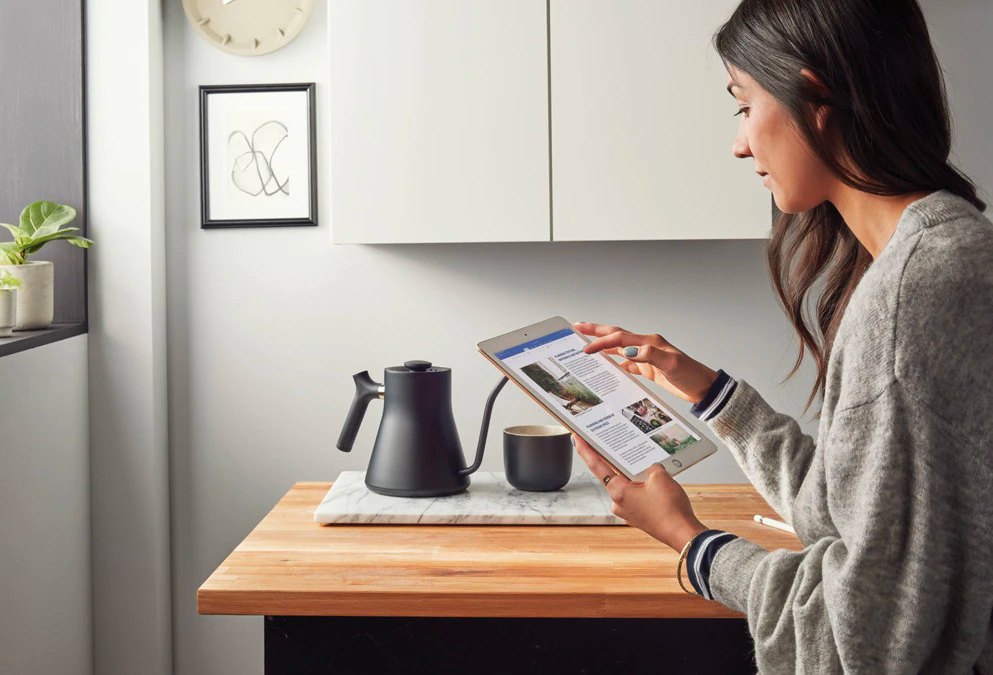
依然熟悉的 Office,专为 Mac 打造
快速入门全新的现代版本的 Word、Excel、PowerPoint、Outlook、OneNote 和 OneDrive - 结合了你熟悉的 Office 与你喜欢的 Mac 独特功能。
Microsoft Word
使用受信任的 Word 应用,可快速轻松地创建、编辑、查看和共享文件。还可以查看和编辑附加到电子邮件的文档。无论你是博主、作家、记者、专栏作家、学生还是处理文档的项目经理,其方便程度都能如你所愿。
Microsoft Excel
功能强大的 Excel 电子表格应用可用于快速轻松创建、查看、编辑和共享文件。新的图表类型和 Excel“创意”功能将帮助可视化数据并发现趋势。随时随地自信地与任何人共同处理会计、审计、财务或其他领域的工作。
Microsoft PowerPoint
使用 PowerPoint 应用,可访问你熟悉并喜爱的演示文稿工具。通过美观的设计、丰富的动画、电影动作、3D 模型和图标来捕捉你的创意并创建吸引人的演示文稿。借助智能技术节约时间并保持专注顺畅。
Microsoft Outlook
通过 Outlook 应用,可将所有电子邮件帐户和日历集中到一处。无论是随时掌握收件箱动态,还是安排下一个重要事宜,均可让你轻松实现最高效率、有条不紊并保持连接。
Microsoft OneNote
使用数字笔记本捕捉想法、发现和灵感,并简化生活中繁重的规划事宜。借助 OneNote,你可以计划重要事件,把握灵感瞬间,并跟踪不能忘记的重要任务列表。
Microsoft OneDrive
OneDrive 将你与 Mac Office 中所有文件相连,以便可从任何位置一起进行共享和处理,同时保护你的工作。在台式机、Web 和移动应用间安全地共享文件,并使用 Word、Excel 和 PowerPoint 实时共同处理。







